记录如何从本地Git仓库推送代码到GitHub上
文件共享算是在这个科技时代必备的一项功能了,那么在和线上的小伙伴进行项目合作时要如何做到代码共享?GitHub提供了非常大的方便。
大家可以去Git官网上下载安装程序,安装时选择默认,一直点下一步即可。
- 安装好了之后就可以开始创建仓库了
mkdir 文件名 //创建目录
cd 文件名 //进入到此目录
git init //将此目录初始化为仓库
pwd //可显示你当前所在的路径
以上三步做好之后 ,下面就会提示一个你已创建了一个空repos
- 接下来就可以在这个仓库里添加文件了
首先 创建一个文本
vi readme.txt
进入之后随便先写上几句话,然后保存退出。
然后使用命令
git add readme.txt //意思是将readme.txt这个文件先添加到暂存区
没有任何提示说明添加成功,如果有warning像这个一样,可忽略。
添加完成以后,使用命令
git commit -m "wrote a readme file" //引号里的内容相当于注释,以便给后来的人或者你自己方便阅读
执行该条命令的时候,我遇到了如下问题:
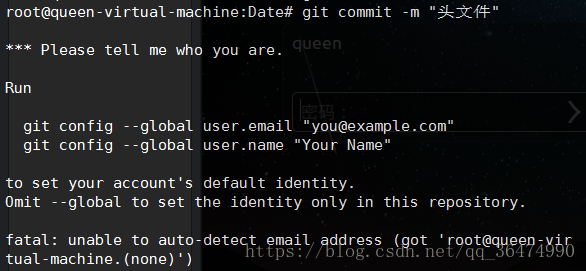
这个地方如果出现这个画面,请不要忽略,否则后面遇到的问题会让你崩溃,不要问我怎么知道(捂脸)
解决(照着它提示的方面来):

这条命令完成以后,这个文件就被成功的添加到仓库啦!
现在来看如何将本地仓库里的文件推送到GitHub上。
首先如果你是第一次使用GitHub,那么一定要看下面这 步。如果不是,可跳过。
登录或者注册你的GitHub,在setting里找到SSH key ,不管这两个单词中间还有其他什么单词,只要有这两个就ok。
接下来在你的本地Git里进入到你的ssh目录下,
命令
cd .ssh
进入之后使用命令:
ssh-keygen -t rsa -C "youremail" //引号里填上你自己的邮箱
然后一直按回车
当执行完这个命令之后,可以进行下一步了。
使用命令
vi id_rsa.pub //进入之后复制里面的东西
或者使用命令复制,不需要进入此文件
cat id_rsa.pub | clip
按下回车后,里面的内容则已被复制
现在回到GitHub上的刚刚打开的ssh key 。
在title上随便输入,然后在下面这个大方框里直接ctrl+V,再点击Add Key按钮即可。
完成之后接下来就是推送了。
首先在GitHub上创建repos。右上角点击加号,然后选择第一个
进入到这个界面,在1处填上这个仓库的名字,然后点击2处。
重要的一步!!
进入到下面这个界面之后,在本地git上敲红方框里面的命令,注意:当你进入你的这个界面时,要按照你的这个显示的去敲,不要按照我这个!!按照1,2这个顺序敲。
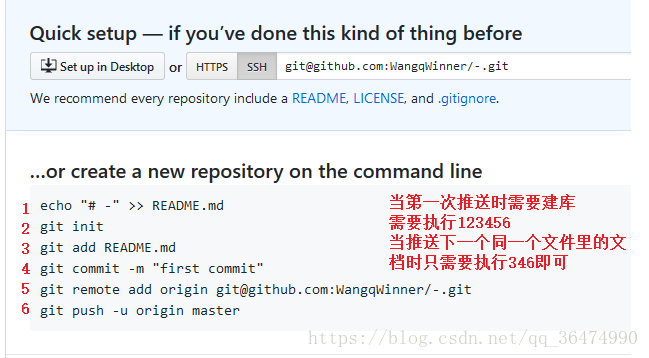
当你敲完之后,这个文件就算推送完成了,也就是说这个文件已经在你的GitHub上了,现在刷新看看吧。有问题可以留言哦。





 本文介绍如何从本地Git仓库推送代码到GitHub的过程,包括创建本地仓库、添加文件、配置SSH密钥及推送代码。
本文介绍如何从本地Git仓库推送代码到GitHub的过程,包括创建本地仓库、添加文件、配置SSH密钥及推送代码。






















 414
414

 被折叠的 条评论
为什么被折叠?
被折叠的 条评论
为什么被折叠?








